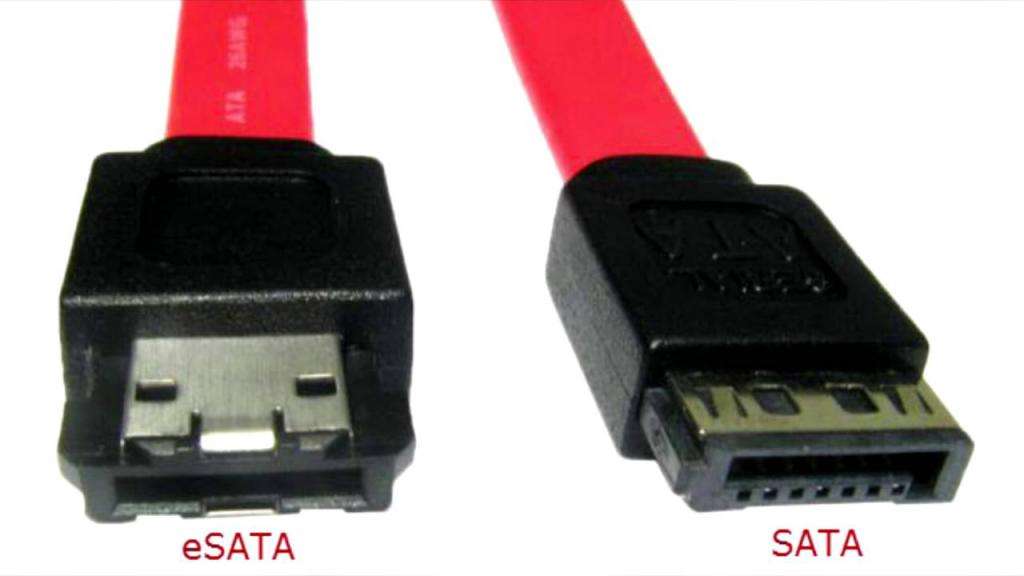Sata и ide в чем отличия
Что лучше — IDE или SATA?
Решил я написать небольшую заметку о том, в чем разница между IDE и SATA. Давайте сперва определимся вообще с тем, что означают эти термины. Это интерфейсы передачи данных, то есть тип передачи, который отличается если кратко то в основном только скоростью.
Также IDE намного старше интерфейса SATA, и уже сегодня редко можно встретить компьютеры с IDE — материнские платы давно уже забыли о том что это, на них таких портов попросту нет, хотя было время когда только он был единственным и главным интерфейсом.
Раньше при помощи кабелей IDE и портов подключали не только жесткие диски, но и CD/DVD-привода, хотя в SATA почти также. Почти, потому что на один кабель IDE можно было подключить два устройства, а в SATA такого попросту нет.
Жесткие диски IDE достаточно медленные, чтобы улучшить скорость работы системы на таком диске, можно попробовать создать программный кэш из оперативной памяти.
Очень давно появился IDE-тип передачи данных, и тех пор лет двадцать как не менялся. А что стоят только эти громоздкие кабеля, которые мешают потокам воздуха от вентиляторов, но и просто их неудобно (это еще мягко сказано) «вытаскивать» из гнезда как материнской платы так и жесткого диска.
IDE не только медленнее, и дисков с большим обьемом вы вряд ли встретите. Я честно говоря не знаю какой максимальный может быть обьем, но я имел диск 750 гб фирмы Seagate.
Новый (ну как новый, относительно новый) тип передачи — SATA (всего есть три версии, которые влияют только на скорость обмена данных в буфере жесткого диска) поддерживает очередь команд, чего нельзя сказать о IDE. Да и вообще, современные диски на 2 Тб например могут быть достаточно быстрыми, и обладать линейной скоростью чуть ли не 160 Мб/с, это и не снилось во времена царствования IDE-дисков. В то время, когда SATA начали только появляться, материнские платы несколько лет поддерживали два интерфейса для удобного перехода.
Еще минус сегодня в старых дисках IDE в том, что они просто дорогие. Хороший диск, который сохранился в отличном состоянии и примерно на 320 Гб (может меньше, может немного меньше) — будет стоить так, что за эти деньги можно взять SATA-диск с обьемом в два раза больше а то и больше.
Не забывайте также о том, что SATA подразумевает подключение не только жестких дисков, но и очень быстрых твердотельных накопителей SSD. Старому интерфейсу IDE такое и не снилось!
Так что если у вас старая материнская плата, то покупка IDE-диска еще оправдана, а если у вас плата с поддержкой сразу двух интерфейсов и вы думаете какой брать — то однозначно только SATA, а лучше даже не жесткий диск, а твердотельный, но это уже совсем другая история =)
IDE-SATA, переходник на жесткий диск: описание, подключение
Переходник IDE-SATA был создан для того, чтобы дать вторую жизнь жестким дискам старого поколения, которые еще не пришли в непригодность. В статье будут описаны оба интерфейса и способы их подключения к различным устройствам.
Разъем IDE/PATA
Прежде чем приступить к описанию переходника IDE-SATA, разберемся в том, что такое разъем IDE/PATA. Многие пользователи будут уверять, что данный разъем потерял свою актуальность.

Современный интерфейс SATA превышает устаревший вариант жесткого диска по скорости, которая стартует от 150 мегабайт в секунду, в то время как максимальная скорость передачи данных у IDE меньше и достигает 130 мегабайт в секунду.
Жесткие диски с разъемом IDE подключаются к материнской плате с помощью шлейфа на 40 или 80 контактов. Шлейфы могут иметь несколько штекеровов, один из которых подключается к разъему на материнской плате, а остальные подсоединяются к жестким дискам, причем, работать одновременно несколько жестких дисков данного поколения могут под определенным протоколом, а системой будет выбрано первичное и вторичное устройство.
Разъем SATA

Этот разъем предназначен и для использования переходника IDE-SATA, и для подключения к материнской плате. В отличие от предыдущей версии интерфейса, подключение SATA обладает большей скоростью передачи данных.
Так как интерфейс SATA последователен, то способ передачи данных осуществляется путем отправки одного бита за другим непрерывным потоком, в то время как предыдущий вариант подключения к материнской плате обладал параллельным интерфейсом, передающим данные по определенному количеству бит одновременно.
Кроме ускоренной передачи данных интерфейс может похвастаться пониженным энергопотреблением, что повлечет увеличение срока эксплуатации в связи с уменьшенным тепловыделением.

Разница с устаревшей версией заключается и в самих разъемах: у PATA было 40 контактов, а SATA демонстрирует всего семь. К тому же усовершенствованный кабель обеспечивает повышенную прочность при многократных подключениях.
Если старая версия подразумевала максимальное количество подключаемых жестких дисков в количестве двух штук при помощи одного шлейфа, то у SATA есть возможность обеспечить работу каждого устройства по-отдельности, подключив их к материнской плате отдельными кабелями.
Разновидности и серии SATA
Первое поколение SATA сейчас мало где используется, так как ее шина работала на 1,5 гигагерцах, а скорость обмена данными была всего 150 мегабайт в секунду.
Следующее поколение, которое впервые появилось в 2004 году, внешне ничем не отличалось от предыдущей версии, однако частота шины была увеличена до 3 гигагерц, а пропускная способность выросла вдвое, то есть до 300 мегабайт в секунду.
Модификации SATA 3
Так как третье поколение было последним, а технологии не стоят на месте, то было выпущено две модификации данного разъема, которые работают с переходниками на жесткие диски IDE-SATA.
SATA 3.1 стал доступен в 2011 году и получил нововведение, которое активирует протокол, позволяющий не потреблять электроэнергию в спящем режиме. Передача данных осталась на том же уровне, что и у базового третьего поколения.
Что такое eSATA?
В первой версии данного интерфейса был один существенный нюанс, который заключался в приобретении отдельного кабеля для объединения устройств. В дальнейшем, когда была выпущена модификация eSATAp, появилась возможность подключать его через кабель USB 2.0, а данные могли передаваться с напряжением в 12 и 5 вольт.
Описание переходника
Когда стало ясно, что из себя представляют оба разъема, можно разобраться, как подключить переходник IDE-SATA. Итак, если в наличие есть оптический привод IDE, который необходимо подключить к современной материнской плате, то можно воспользоваться специальным переходником.
Большинство материнских плат переходники IDE-SATA используют в обоих направлениях. Другими словами, если устройство новое, а плата старая, то переходник станет идеальным решением проблемы, и наоборот.
Подключение IDE-SATA
Итак, на переходнике расположено четыре разъема, каждый из которых выполняет свою роль:
Для того чтобы не запутаться и грамотно скорректировать работу переходника, инженеры установили на нем контроллер, который нужно переключать в соответствии с выбранным режимом работы. После этого переходник IDE-SATA для DVD-привода будет работать идеально.
Решение для портативного компьютера
Подключение винчестера ноутбука на шлейф IDE производится с помощью переходника IDE 2.5 на SATA 3.5.
Если в стационарном варианте переходник был необходим для того, чтобы продлить жизнь старому жесткому диску, то в этом случае он играет роль кабеля передачи данных. Дело в том, что при покупке нового ноутбука можно столкнуться с такой проблемой как перемещение информации со старого жесткого диска на новый. Именно для этого был изобретен переходник с IDE на SATA для ноутбука.
Процесс подключения
Для стандартной передачи данных с одного жесткого диска на другой вполне подойдет решение, в котором используется шлейф для подключения к стационарному ПК. Шлейф одним концом подключается к жесткому диску IDE, а другим концом присоединяется переходником к SATA.
Переходник такого формата однозначно подойдет для тех, кто облегчает свой ноутбук, используя только внешние оптические приводы, так как встроенный привод отсутствует.
Определение интерфейса на материнской плате
Итак, прежде чем приобретать новый жесткий диск, сначала уточните, какую версию поддерживает материнская плата.
Если так случилось, что приобретенный по незнанию жесткий диск не соответствует заданному разъему, то не нужно его моментально возвращать. Именно для таких ситуаций были созданы переходники от одних версий для других.
Разница между IDE и SATA
Когда планируется апгрейд компьютерной системы, путаница в интерфейсах может основательно затруднить выбор комплектующих. Так, на материнских платах может не быть интерфейса IDE, тогда как жесткий диск или оптический привод подключается именно по нему. Или новый накопитель с SATA-интерфейсом не удается установить в систему с портами IDE.
Определение
IDE — маркетинговое название параллельного интерфейса (PATA), применяемого для подключения к материнским платам внутренних жестких дисков, оптических приводов и других типов накопителей.
SATA — последовательный интерфейс передачи данных, применяемый для подключения как внешних (eSATA), так и внутренних накопителей и оптических приводов.
Сравнение
Разница между IDE и SATA в первую очередь временная. Интерфейс IDE сегодня — редкий гость на материнских платах и накопителях, и применение его оправдано, в основном, только в целях апгрейда малой кровью. Правда, в случае с оптическими приводами замена IDE на SATA не даст фактически никакого прироста, да и скорость чтения/записи жестких дисков далека от той, которую может обеспечивать SATA. Но IDE в скором времени исчезнет совсем, так что позаботиться о переходе на SATA все же стоит. Сегодня SATA-диски дешевле, чем IDE, и обладают большим объемом.
SATA в любой из версий имеет более высокую скорость передачи данных (максимум IDE в теории 133 Мб/с, минимум SATA — 150 Мб/с), а пропускная способность шины PATA (IDE) в последней версии составляет около 1064 Мбит/с против 1500 Мбит/с SATA первой версии и 6000 Мбит/с — третьей.
Кабель для подключения по IDE представляет собой широкую плоскую ленту с 80 жилами (раньше было 40), контактов интерфейса IDE неизменно 40. Кабель для подключения по SATA — узкий, и контактов всего 7. Одним кабелем IDE можно подключить к материнской плате два устройства, одно из которых будет ведущим, на кабеле SATA висит всего лишь одно. Из-за своей формы шлейфы IDE часто становятся причиной неправильной циркуляции воздуха внутри корпуса и мешают установке комплектующих.

Питание устройств, подключаемых по IDE, осуществляется посредством четырехконтактного разъема molex, устройства SATA питаются либо от 15-контактного разъема, либо от того же molex. Существуют переходники, позволяющие не беспокоиться о подключении к блоку питания любых устройств с любым интерфейсом. Также в SATA последней версии существует возможность замены устройства без полного обесточивания компьютера, IDE же требуется отключать при верной последовательности действий.
Выбор режима работы SATA (IDE, AHCI, RAID), NVMe
Содержание
Содержание
Идеальная сборка — это когда каждый компонент системы работает со 100% отдачей. Казалось бы, такая тривиальная задача, как подключение жесткого диска к материнской плате не должна вызвать особых затруднений. Подключаем HDD к соответствующему разъему, и, вуаля — в системе есть место для развертывания операционки и хранения файлов. Но не все так просто!
Чтобы познать дзен сборки и получить оптимальную по определенным параметрам (быстродействие, надежность и т. д.) систему, нужно обладать определенным пониманием логики работы современных протоколов и алгоритмов передачи данных, знанием режимов работы контроллера HDD на материнке и умениями в области их практического использования.
BIOS и UEFI — разница есть!
Прежде чем рассматривать режимы работы SATA, следует познакомиться и рассмотреть различия между BIOS (базовая система ввода/вывода) и UEFI (унифицированный интерфейс расширяемой прошивки), ведь именно с их помощью придется вносить изменения в конфигурацию системы.
BIOS-ом называют управляющую программу, «зашитую» в чип материнской платы. Именно она отвечает за слаженную работу всех подключенных к материнке устройств.
Начиная с 2012–2013 годов, большинство материнских плат снабжается UEFI — усовершенствованной управляющей программой, наделенной графическим интерфейсом и поддерживающей работу с мышью. Но, что называется «по старинке», оба варианта, на бытовом уровне, называют BIOS.
Даже неискушенному пользователю понятно, что причиной столь радикальной смены курса при создании UEFI стало не желание производителей «приблизить» интерфейс к конечному пользователю ПК, сделать его более удобным и понятным, а более веские причины.
Таким весомым аргументом стало ограничение на возможность работы с накопителями большого объема в изначальной версии BIOS. Дело в том, что объем диска ограничен значением, приблизительно равным 2,1 ТБ. Взять эту планку без кардинальных изменений управляющего софта было невозможно. К тому же БИОС работает в 16-битном режиме, используя при этом всего 1 МБ памяти, что в комплексе приводит к существенному замедлению процесса опроса (POST-опрос) устройств и началу загрузки из MBR области с установленной «осью».
UEFI лишена вышеперечисленных недостатков. Во-первых, расчетный теоретический порог объема дисковой подсистемы составляет 9,4 ЗБ (1 зеттабайт = 10 21 байт), а во-вторых, для загрузки операционки используется стандарт размещения таблиц разделов (GPT), что существенно ускоряет загрузку операционной системы.
Разметка жестких дисков
Как говорилось ранее, у стандартов BIOS и UEFI — различный подход к разметке области жесткого диска. В BIOS используется так называемая главная загрузочная запись (MBR), которая четко указывает считывающей головке HDD сектор, с которого нужно начать загрузку ОС.
В UEFI это реализовано иначе. В этом стандарте используется информация о физическом расположении таблиц разделов на поверхности HDD.
Как это работает?
Каждому разделу жесткого диска присваивается свой собственный уникальный идентификатор (GUID), который содержит всю необходимую информацию о разделе, что существенно ускоряет работу с накопителем. К тому же при использовании GPT риск потерять данные о разделе минимальны, поскольку вся информация записывается как в начальной области диска, так и дублируется в конце, что повышает надежность системы в целом.
Для понимания — при использовании MBR, информация о загрузочной области находится только в начале диска, в строго определенном секторе и никак не дублируется, поэтому, при ее повреждении, загрузить операционную систему с такого диска будет невозможно. Систему придется устанавливать заново.
Еще одно существенное отличие — при использовании «старого» BIOS и MBR на диске можно максимально создать четыре логических раздела. В случае необходимости создания их большего количества придется доставать свой шаманский бубен и прибегнуть к определенным действиям на грани магии и «химии». По сути, предстоит проделать трюк с одним из основных разделов. Сначала преобразовать его в расширенный, а затем создать внутри него нужное количество дополнительных разделов. В случае использования стандарта GPT все это становится неактуальным, поскольку изначально в ОС Windows, при использовании новой философии разметки HDD, пользователю доступно создание 128 логических разделов.
Что касается физической разбивки диска на логические разделы, то здесь нужно четко понимать задачи, под которые они создаются. Нужно приучить себя четко разделять данные пользователя и системные файлы. Исходя из этого, логических дисков в системе должно быть как минимум два. Один под операционку, второй под пользовательские данные.
Оптимальный вариант — иметь в ПК два физических диска. SSD объемом 120–240 ГБ под систему и быстрые игрушки и HDD под документы и файлы мультимедиа необходимого объема.
В некоторых случаях можно еще разделить том пользовательских данных на два раздела. В одном хранить важные файлы (те, что нужно сохранить любой ценой) и текущие, утрата которых не критична и их легко будет восстановить с просторов интернета (музыка, фильмы и т. д.). И, конечно же, приучить себя регулярно сохранять резервную копию раздела с важными данными (облачные хранилища, внешний HDD и т. д.), чтобы не допустить их потери.
Режимы работы SATA
Покончив с необходимым теоретическим минимумом, следует определиться с выбором режима работы контроллера HDD материнской платы и сферами их применения.
Сложно представить необходимость такого режима работы в составе современного ПК. Разве что в одной точке пространства и времени сойдутся найденный на антресоли старенький HDD с рабочей ОС и «самоткаными» эксклюзивными обоями рабочего стола, и безудержное желание сохранить их для потомков.
К выбору режима работы накопителя следует отнестись ответственно. Выбрать его нужно перед началом установки операционной системы! В противном случае, при его смене на уже установленной операционке, очень велика вероятность получения экрана смерти (BSOD) и отказа ПК работать.
Исправить ситуацию конечно можно, выполнив с десяток пунктов из многочисленных инструкций, коими пестрит интернет, но рациональней будет установка ОС заново, что называется с чистого листа, чем забивание «костылей» в надежде все починить.
Собирая систему важно не только правильно подобрать компоненты и подключить провода и шлейфы, также важно грамотно настроить ее конфигурацию, ведь быстродействие накопителей зависит не только от «железной» начинки, но и от способа управления ей.
Интерфейсы подключения жестких дисков — IDE, SATA и другие
Понятие интерфейса жесткого диска компьютера
Ну а теперь самый «сок» сегодняшней статьи, поехали!
Виды взаимодействия жестких дисков и материнской платы компьютера (виды интерфейсов)
Итак, первым на очереди у нас будет самый «древний» (80-е года) из всех, в современных HDD его уже не встретить, это интерфейс IDE (он же ATA, PATA).
Причем в случае подключения сразу двух устройств, пропускная способность линии делилась пополам. Однако, это далеко не единственный недостаток IDE. Сам провод, как видно из рисунка, достаточно широкий и при подключении займет львиную долю свободного пространства в системном блоке, что негативно скажется на охлаждении всей системы в целом. В общем IDE уже устарел морально и физически, по этой причине разъем IDE уже не встретить на многих современных материнских платах, хотя до недавнего времени их еще ставили (в количестве 1 шт.) на бюджетные платы и на некоторые платы среднего ценового сегмента.
Так же, в отличии от PATA, интерфейсом SATA предусмотрена «горячая замена» жестких дисков, это значит, что при включенном питании системного блока компьютера, можно присоединять/отсоединять жесткие диски. Правда для ее реализации необходимо будет немного покопаться в настройках BIOS и включить режим AHCI.
USB 3.0 (тип «A») совместим с USB 2.0 (тип «A»). Типы «B» не совместимы между собой, как видно из рисунка.
Thunderbolt (Light Peak). В 2010 году компанией Intel был продемонстрирован первый компьютер с данным интерфейсом, а чуть позже в поддержку Thunderbolt к Intel присоединилась не менее известная компания Apple. Thunderbolt достаточно крут (ну а как иначе то, Apple знает во что стоит вкладывать деньги), стоит ли говорить о поддержке им таких фич, как: пресловутая «горячая замена», одновременное соединение сразу с несколькими устройствами, действительно «огромная» скорость передачи данных (в 20 раз быстрее USB 2.0).
Максимальная длина кабеля составляет только 3 метра (видимо больше и не надо). Тем не менее, несмотря на все перечисленные преимущества, Thunderbolt пока что не является «массовым» и применяется преимущественно в дорогих устройствах.
Был разработан и стандартизирован даже несколько раньше, чем первая версия SATA. В свежих версия SCSI есть поддержка «горячей замены».
Кроме того, он обратно совместим с SATA, что несомненно является большим плюсом. К сожалению стоимость винчестеров с интерфейсом SAS близка к стоимости SCSI-винчестеров, но от этого никак не избавиться, за скорость приходится платить.
Думаю, это все на сегодня. Надеюсь вам понравился материал, предлагаю подписаться на обновления блога, чтобы ничего не пропустить (форма в верхнем правом углу) и встретимся с вами уже в следующих статьях блога.